Cara Membuat Pilihan Bulan Dengan Daftar Pilih Dalam Excel
Membuat Pilihan Bulan - Konsep pembuatan daftar pilih atau Dropdown List memang bisa diterapkan pada kondisi apapun.
Hanya saja jika pembuatan daftar pilh tersebut ingin sedikit lenih mudah maka buatlah pada data yang sifatnya tetap.
Salah satu contohnya akan kita bahas pada artikel ini yaitu cara membuat daftar pilih untuk nama Bulan.
Seperti yang kita ketahui bahwa nama bulan ini sifatnya tetap dan jumlahnya tidak adakan berubah - ubah.
Cara Membaut Pilihan Bulan Dalam Excel
Untuk membuat daftar pilih bulan kita akan menggunakan atau memanfaatkan menu Data Validation.
Karena memang salah satu fungsi dari menu ini adalah digunakan untuk membuat daftar pilih atau Drop down list.
Selanjutnya untuk nama bulan sifatnya memang tetap seperti yang disebutkan diatas.
Karena memang dalam jangka waktu satu bulan nama bulan tersebut tidak akan berubah yaitu jumlahnya akan tetap 12.
Untuk pilihan yang muncul pada daftar pilih nama bulan ini bisa kita buat kedalam 2 jenis.
Jenis yang pertama adalah nama bulan dalam bentuk teks dan yang kedua nama bulan dalam bentuk angka.
Jika akan dibuat dalam bentuk teks maka isinya akan dimulai dari Januari sampai dengan Desember.
Sedangkan jika yang akan ditampilkan adalah dalam bentuk angka maka akan dimulai dari angka 1 sampai dengan 12.
Untuk contoh pembahasannya silahkan perhatikan gambar berikut ini :
Dalam contoh tersebut sudah ada daftar pilih nama bulan yang dimulai dari Januari sampai dengan Desember.
Adapun cara pembuatannya adalah sebagai berikut ;
- Klik Cell A1
- Klik Tab Data
- Klik Data Validation
- Klik Tab Setting
- Pada kotak Allow pilih : List
- Pada kotak Source ketik : januari,februari,Maret,April,Mei,Juni,Juli,Agt,Sep,Okt,Nop,Des
- Klik OK
Silahkan ikuti seluruh langkah diatas dan jika dilakukan dengan benar maka hasilnya akan sama seperti pada contoh gambar.
Jika isinya ingin diganti dengan angka maka pada langkah yang ke-6 silahkan ubah pilihannya mulai dari angka 1 sampai dengan 12.
Itulah pembahasan kita kali ini tentang cara membuat pilihan nama bulan dan semoga artikel ini bermanfaat untuk semua pembaca.

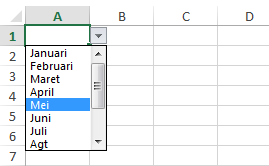
Post a Comment for "Cara Membuat Pilihan Bulan Dengan Daftar Pilih Dalam Excel"